Microsoft pojasnjuje, kako lahko varno podarite CPE-ju projektu Folding at Home s programom Windows Sandbox
3 min. prebrati
Posodobljeno dne
Preberite našo stran za razkritje, če želite izvedeti, kako lahko pomagate MSPoweruser vzdrževati uredniško skupino Preberi več
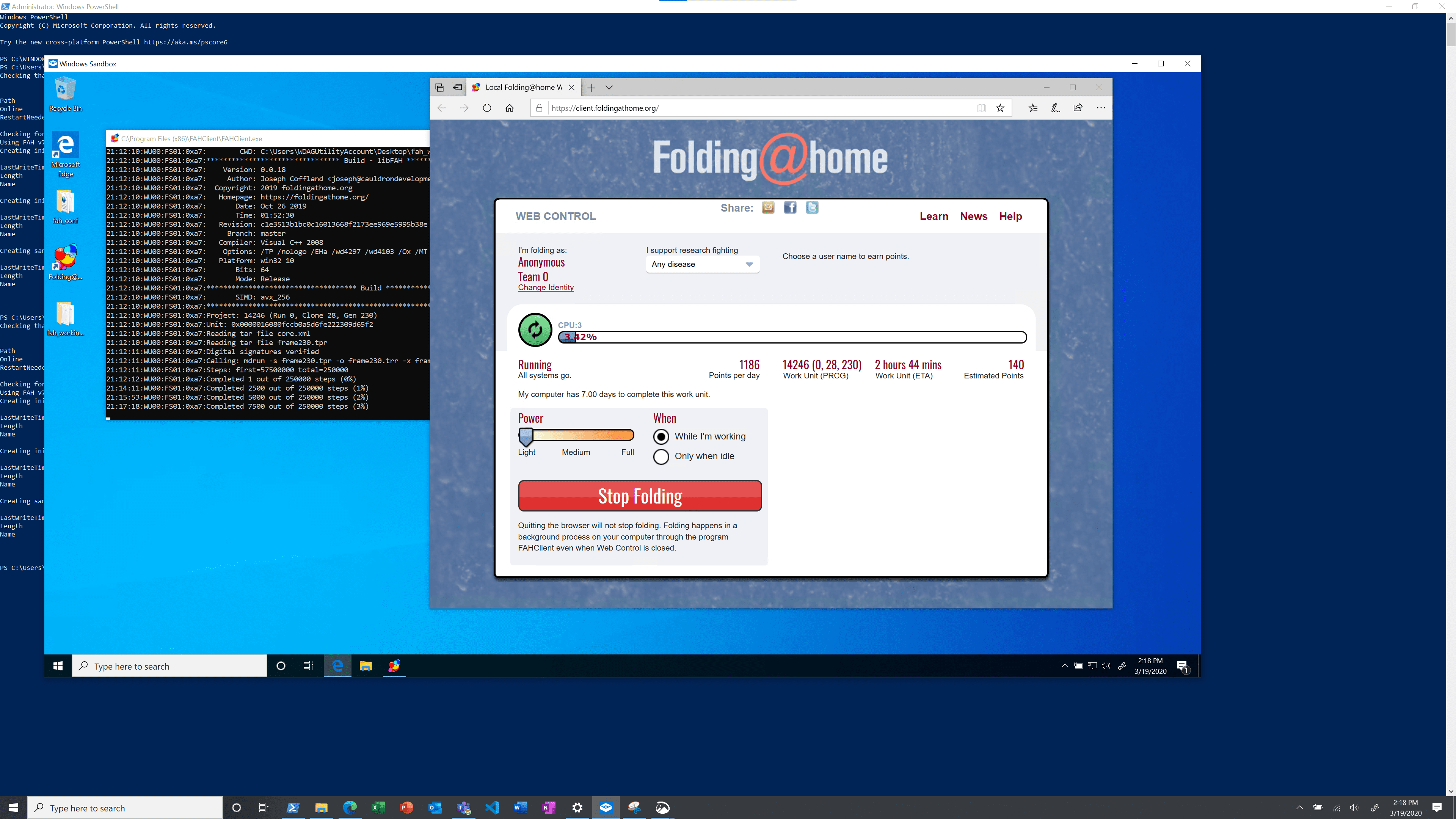
Ko so ljudje pri projektu Folding at Home objavili razpis za računalniške navdušence, se je oglasil internet in projektu je zdaj uspelo pritegniti dovolj uporabnikov, moč je presegla sedmih najboljših superračunalnikov na svetu. Za tiste, ki se ne zavedajo, je Folding at Home porazdeljeni računalniški projekt za izvajanje simulacij molekularne dinamike dinamike beljakovin. Projekt se je najprej začel kot pomoč pri zlaganju beljakovin, zdaj pa svoja sredstva namenja za boj proti krizi s koronavirusom.
Če ste želeli podariti svoja sredstva projektu, lahko to zdaj storite z lahkoto. Microsoft ima deli skript PowerShell, ki bo uporabnikom omogočil varno izvajanje odjemalca Folding at Home v peskovniku Windows. Če želite to narediti, boste morali odpreti PowerShell ali ukazni poziv kot skrbnik in zagnati:
Powershell.exe -ExecutionPolicy Bypass -File .\install_folding_sandbox_on_host.ps1
Če želite prenesti svoje uporabniško ime, lahko dodate možnost -uporabniško ime:
Powershell.exe -ExecutionPolicy Bypass -Datoteka .\install_folding_sandbox_on_host.ps1 -uporabniško ime
Ta skript s prenosom in namestitvijo najnovejšega odjemalca Folding at Home na Windows Sandbox. Če ti nimajo omogočenega peskovnika potem bo skript najprej omogočil peskovnik in znova zagnal sistem. Ko končate, lahko znova zaženete skript, da prenesete in namestite najnovejšega odjemalca v Windows Sandbox.
Microsoft je ustvaril tudi GitHub odprtokodno skladišče za skript in prosi uporabnike sistema Windows, da predložijo svoje ideje za izvajanje aplikacij v Windows Sandbox.
Posodobitev: Microsoft je posodobil dokumentacijo, ki pojasnjuje, da morajo uporabniki za zagon ukaza Powershell najprej prenesti datoteko »install_folding_sandbox_on_host.ps1«. Če želite to narediti, pojdite v zgoraj omenjeno skladišče GitHub in ga prenesite kot zip datoteko. Ko končate, odprite datoteko zip in se pomaknite do Windows-Sandbox-Utilities-master>Folding In Sandbox in ekstrahirajte datoteko »install_folding_sandbox_on_host.ps1«. Zdaj sledite spodnjim korakom, da zaženete program.
- Odprite ukazni poziv ali Powershell kot skrbnik (z desno miškino tipko kliknite in izberite Zaženi kot skrbnik)
- Zdaj vnesite "cd\", da se pomaknete do privzetega zagonskega pogona.
- Ko končate, vnesite "cd ”. Na primer, če imate datoteko na namizju, vnesite »cd users/ /desktop« in pritisnite enter.
(Če ste datoteko ekstrahirali na drugo particijo kot privzeta zagonska particija, boste morali spremeniti črke pogona) - S tem se bo ukazni poziv ali Powershell pomaknil na lokacijo datoteke »ps1« in prvotni ukaz bi morali zagnati brez težav. Upoštevajte, da boste morali v BIOS-u omogočiti virtualizacijo, saj jo potrebuje za zagon Windows Sandbox.








